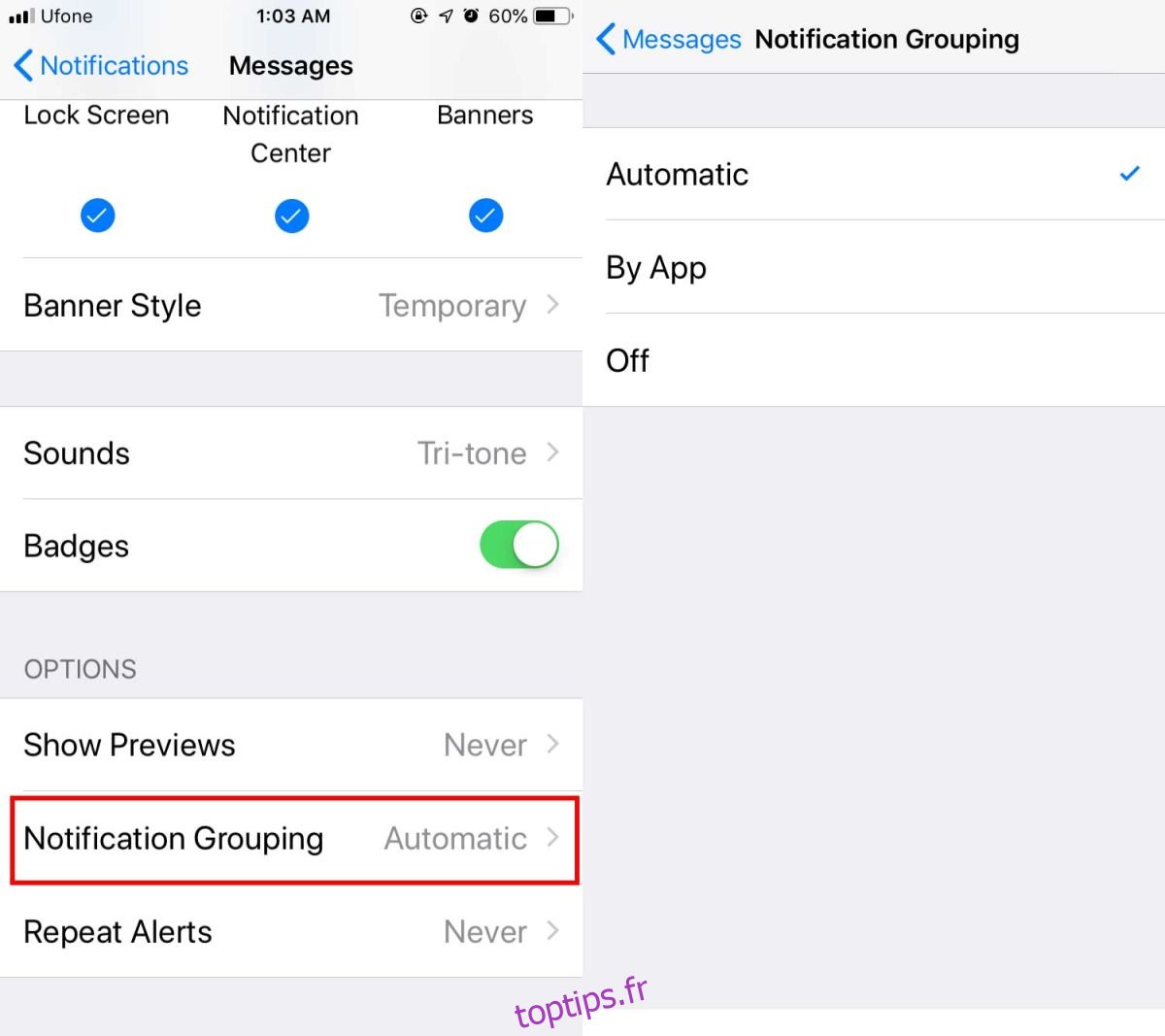Apple a changé la façon dont les notifications apparaissent sur votre verrou sur iOS dans presque chaque mise à jour majeure d’iOS. Ils l’ont bien compris dans iOS 9 où il y avait une option pour trier les notifications par ordre chronologique, mais cette option a été supprimée dans une version ultérieure. Dans iOS 12, les notifications sont regroupées par application. Cela signifie que si vous avez dix nouveaux messages texte, ils seront tous regroupés dans une seule notification. Cela peut vous plaire ou non. Voici comment activer ou désactiver les notifications de groupe par application sur iOS 12.
Notifications de groupe par application
Ce paramètre est personnalisable par application. Cela signifie que vous pouvez choisir de regrouper les notifications par application pour des applications comme Instagram ou Facebook, mais de les garder séparées pour des applications comme Messages ou Téléphone.
Ouvrez l’application Paramètres et appuyez sur Notifications. Sélectionnez l’application pour laquelle vous souhaitez activer ou désactiver les notifications de groupe. Faites défiler vers le bas et appuyez sur Groupe de notifications. Sur l’écran de regroupement des notifications, sélectionnez «Par application» pour regrouper les notifications par application, ou appuyez sur «Désactivé» pour désactiver le regroupement des notifications.
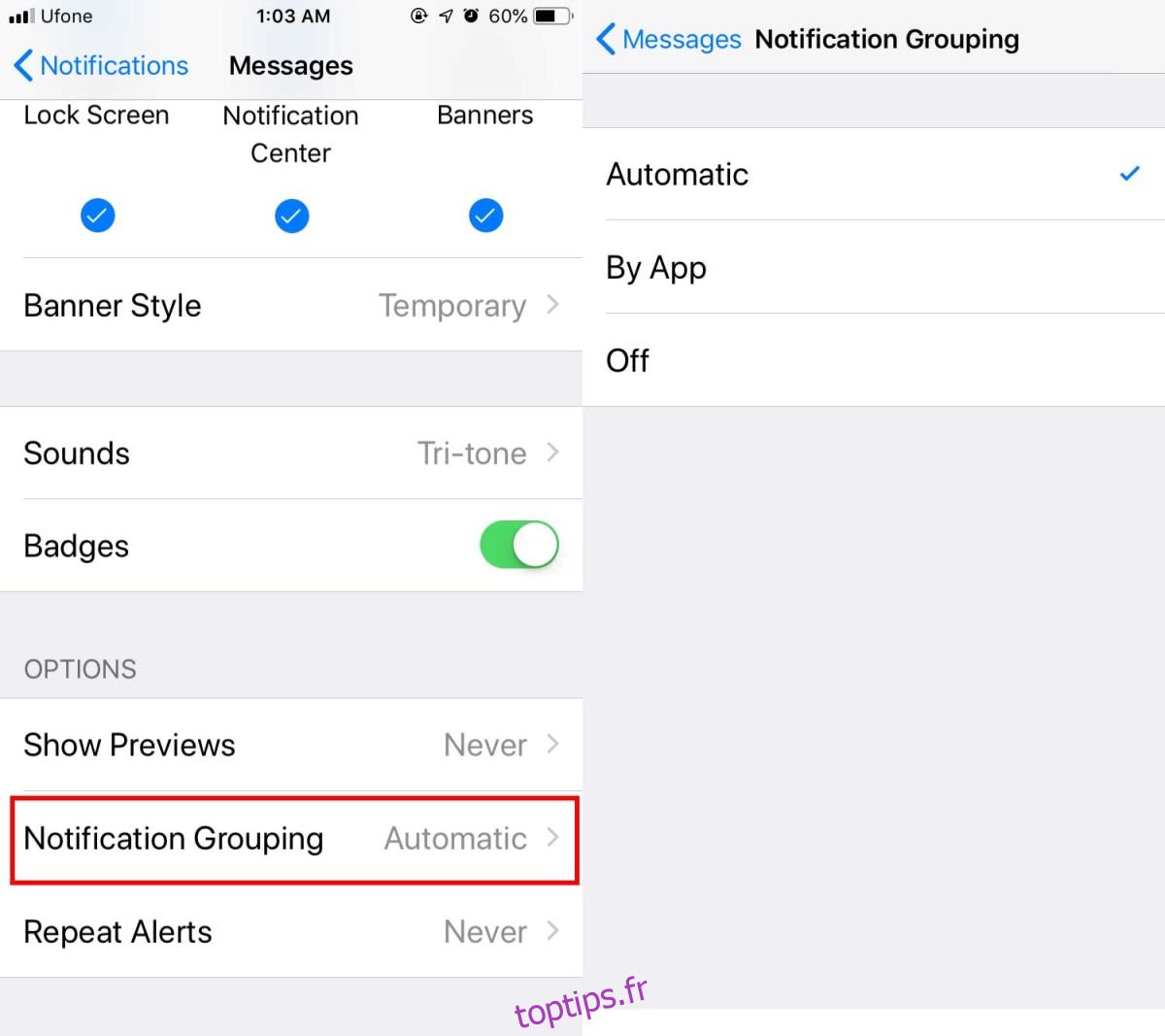
Si vous optez pour l’option par défaut ou avec Par application, vous ne recevrez qu’une seule notification par application. Ce sera une pile de notifications de la même application. Par exemple, si vous avez activé les notifications groupées pour l’application Messages et que vous avez trois nouveaux messages de trois personnes différentes, ils seront tous regroupés en un seul message.
Avec les notifications groupées désactivées, chaque message aura sa propre alerte, c’est-à-dire que vous aurez une notification de chaque expéditeur sur votre écran de verrouillage.
Malheureusement, il semble que le tri chronologique des notifications ne revienne pas de sitôt. Si vous laissez la notification définie sur sa sélection par défaut, c’est-à-dire Automatique, les notifications peuvent bien être regroupées par type d’application. Par exemple, si vous recevez une notification de Twitter, Instagram et Facebook, elles peuvent toutes être regroupées en une seule, car ce sont toutes des applications de réseaux sociaux.
La bonne chose est que vous pouvez modifier la façon dont les notifications sont regroupées par application. Regrouper les notifications d’une application particulière telle que Twitter ou Facebook n’est pas une mauvaise idée, mais les regrouper pour des applications comme Phone, Messages ou d’autres applications axées sur la productivité comme Slack peut rendre les notifications beaucoup moins utiles.
Cette nouvelle méthode d’affichage des notifications vise à rendre votre écran de verrouillage beaucoup moins distrayant et à faire en sorte que les notifications, en particulier celles qui ne sont pas importantes, ne vous submergent pas.